
2025-02-21 13:05:03来源:meihuatou 编辑:佚名
在日常使用电脑的过程中,有时会遇到浏览器主页被篡改的情况,尤其是被360等浏览器“劫持”。这不仅会影响我们的上网体验,还可能带来安全风险。那么,当遇到这种情况时,我们该如何恢复呢?以下是从多个维度为大家提供的详细教程。
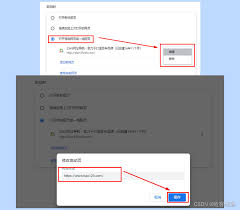
对于大多数常见浏览器,如chrome、firefox和edge,我们可以通过手动设置来恢复主页。
1. chrome:打开浏览器,点击右上角的三个点,选择“设置”。在设置界面,找到“启动时”类别,检查“打开特定页面或一组页面”,如果发现未知页面,点击右侧的三个点进行删除,设置成你熟悉的主页。
2. firefox:点击右上角的菜单按钮,选择“选项”,在“首页”栏目中设置你的首选主页,确保其中没有陌生的网址。
3. edge:同样点击右上角的三个点,选择“设置”,找到“在启动时”部分,删除不需要的页面并添加自己喜欢的网址。
如果手动恢复主页设置无效,可以尝试删除浏览器快捷方式中的多余网址。
1. 找到浏览器的快捷方式,右键点击属性。
2. 在“目标”一栏中,你会看到一串网址,把最后的网址删除(通常是篡改后的主页网址)。
3. 应用并确定。
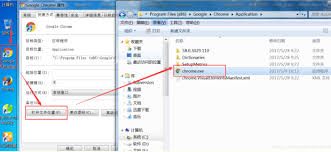
如果以上方法都无效,那么重置浏览器可能是最后的手段。重置后,浏览器会恢复到初始配置,所有的扩展、主页和搜索引擎都会被清除。
1. 打开浏览器设置,找到重置选项。
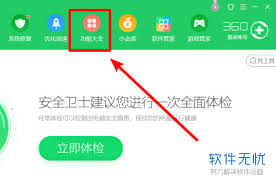
2. 选择重置所有设置,按照提示操作。
有时,浏览器主页被篡改是因为默认浏览器设置被更改。因此,我们需要检查并修改这些设置。
1. 对于ie浏览器:在windows搜索框中输入“ie选项”,打开“internet选项”窗口。在“高级”选项卡下,取消勾选“启用第三方浏览器扩展”。
2. 对于edge浏览器:打开edge设置,在左侧点击“默认浏览器”,关闭“让internet explorer在microsoft edge中打开网站”的选项。
3. 对于360浏览器:打开360浏览器设置,找到“修改主页”的选项。如果360浏览器被勾选为默认浏览器,点击“解锁”,然后选择你希望设置为默认浏览器的选项并锁定。
浏览器主页被篡改,有时是由于恶意软件或插件的干扰。因此,我们需要检查电脑安全,确保没有安装恶意软件。
1. 定期更新系统和浏览器,以修补可能的安全漏洞。
2. 使用杀毒软件进行全盘扫描,查找并清理潜在的恶意软件。常用的安全软件如360安全卫士、腾讯电脑管家等,都能帮助用户定位和处理这些隐患。
3. 谨慎下载和安装不明来源的程序,避免引入恶意软件。
如果以上所有方法都无效,那么可能是系统本身出了问题。此时,我们可以考虑备份重要数据,然后重装系统,并重新安装浏览器。
总之,当遇到浏览器主页被篡改的情况时,我们不必过于慌张。按照上述步骤进行操作,一般都能恢复原来的主页设置。同时,我们也要增强网络安全意识,定期更新软件、使用强密码、定期清理电脑,以保障个人信息安全和良好的上网体验。